Moldflow的分析对电脑的依耐性很高,一般分析都放在服务器或工作站上进行运算求解。但是往往做网格的时候在自己PC上(如笔记本)完成,而分析放在工作站上进行,如何实现呢?下面介绍Moldflow使用别的电脑PC分析的方法。
不同版本有不同的操作方法,现在介绍几种典型作业管理器版本的实现方式。Moldflow2016以前,基本是一样的方式,Moldflow2017-2019基本一致,Moldflow2021-2023基本一致,下面只要介绍这三种类型的实现方式。
一、 Moldflow 2016的实现方式
Moldflow 2016是比较旧的版本,有一部分用户还在使用,这里说下,在Moldflow 2016里在远端机器上运行分析的方法。
1.1 单击

(“主页”选项卡 > “分析”面板 > “作业管理器”), 系统将显示“作业管理器”对话框。
1.2 单击“作业服务器”窗格下方的

“添加作业服务器”。 系统将显示“作业服务器属性”对话框。
1.3 输入要用作作业服务器的机器的 IP 地址或名称,然后配置作业服务器的其他属性。
1.4 单击“确定”关闭“作业服务器属性”对话框。 现在,“作业服务器”窗格中即已存在一个新的作业服务器条目,并且当前机器上的作业服务器将尝试连接另一台机器上的作业管理器。如果连接成功,将显示新作业服务器的“优先级作业”和“批处理队列”。
1.5 在“方案”窗格中,单击要在作业服务器上运行的方案。 该方案将加亮显示,并且会在“作业预览”窗格中显示需要运行的分析。
1.6 如果要在新作业服务器上立即运行分析,请单击该作业服务器的

“优先级作业”条目,然后单击“方案”和“作业服务器”窗格之间的“提交 >>”按钮。
1.7 如果要将分析添加到新作业服务器上的批处理队列中,请单击该作业服务器的

“批处理队列”条目,然后单击“方案”和“作业服务器”窗格之间的“提交 >>”。若要开始处理批处理队列中的分析,请单击

“运行/暂停批处理队列”。
1.8 现在即可关闭“作业管理器”对话框,继续处理其他方案。要查看远端机器上所运行分析的进度,请打开该方案并选中“日志”复选框,然后选择“分析日志”选项卡,或打开“作业管理器”对话框来查看该分析的进度百分比。
二、 Moldflow 2019的实现方式
Moldflow 2019分析的作业管理SJM(simulation job manager),使用 Simulation Job Manager 的“服务器管理”工具,一次添加一个服务器。
可以在本地计算机上启动分析,也可以使用本地计算机在网络中的其他计算机上启动分析。
要在其他计算机上启动作业,请确保远程计算机上安装相同版本的软件,并且“作业管理器”对话框中存在每个远程计算机的作业服务器条目。
默认作业服务器在安装过程中进行设置,并指定名称为 localhost。如果更改此默认名称,在选择网络中的作业服务器时,localhost 将不会显示在作业管理器列表中。
2.1 在 Simulation Job Manager 工具栏中,单击 “服务器管理”。
2.2 确认要添加的服务器的地址,然后单击“添加服务器”。
2.3 在“服务器地址”文本框中,输入您希望在之上运行作业的计算机的地址。
您可以使用以下方法之一指定地址:
2.3.1 使用IP地址
例如,192.168.1.100
2.3.2 使用主机名
例如,san-zhan
2.3.3 使用完全限定的主机名
例如,http://san-zhang.mycompany.com
2.4 在“显示名”文本字段中,输入您希望显示在 Job Manager 对话框中的作业服务器的名称。
2.5 在“批处理队列并发作业限制”中,输入一个介于 1 到 20 之间的数。
2.6 单击“确定”以关闭对话框。
三、 Moldflow 2021的实现方式
Moldflow 2021分析的作业管理SCM(Simulation Compute Manager),这个版本跟以往的作业管理器有很大不同,最大的区别在于之前的作业管理器是软件界面,现在的版本是网页界面,新版本采用别的电脑分析的流程如下:
3.1 点击开始分析按钮。
3.2 弹出来分析的界面,点击add another computer,如下图所示。
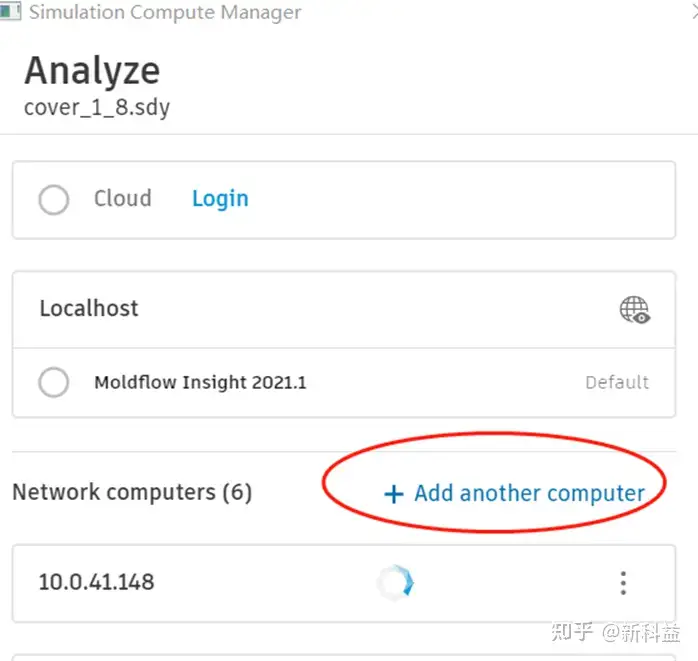
3.3 接下来,输入目标电脑的主机名或者IP地址,如下图所示。前提目标电脑要跟当前电脑保持一样的Moldflow版本以及在同一个网络下面。
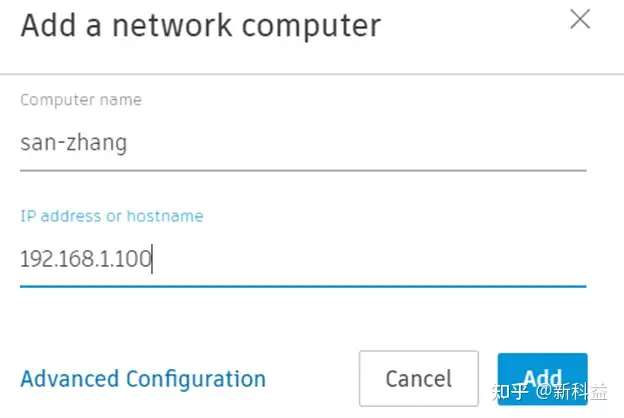
3.4 选中目标电脑,点击Lauch开始分析,如下图所示。
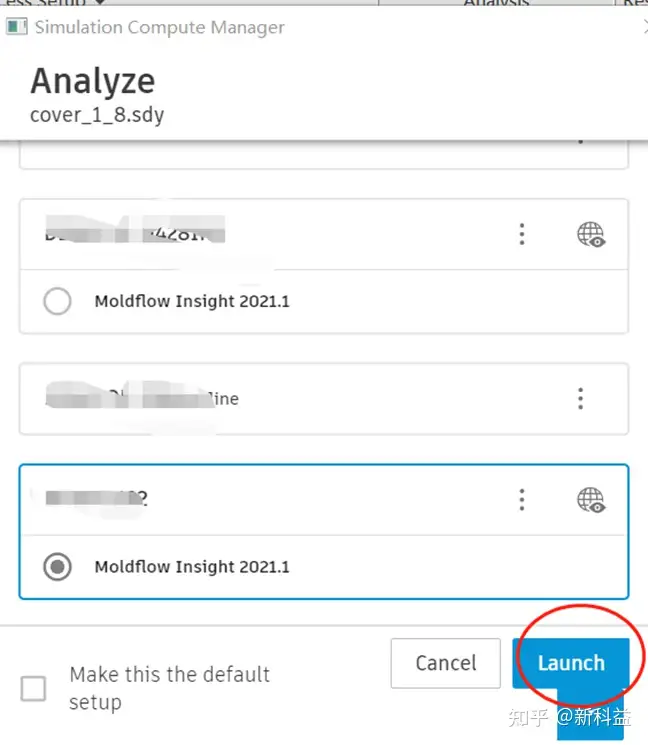
四、 Moldflow 2023的实现方式
Moldflow 2023的方式与Moldflow 2021版本相同。
五、小结
不管哪一个版本的Moldflow,都可以实现使用别的电脑协助分析,关键需注意两点:一是电脑之间需保持相同的网络,二是电脑之间需安装相同的Moldflow版本。